大师设置win10系统启动共享访问提示错误1061无法停止服务的步骤
发布日期:2019-10-30 作者:老友系统 来源:http://www.g9yh.com
你是否遇到过win10系统启动共享访问提示错误1061无法停止服务的问题。那么出现win10系统启动共享访问提示错误1061无法停止服务的问题该怎么解决呢?很多对电脑不太熟悉的小伙伴不知道win10系统启动共享访问提示错误1061无法停止服务到底该如何解决?其实只需要1、按下组合键(win+R)打开运行 2、输入“regedit”命令回车就可以了。下面小编就给小伙伴们分享一下win10系统启动共享访问提示错误1061无法停止服务的详细步骤:
1、按下组合键(win+R)打开运行
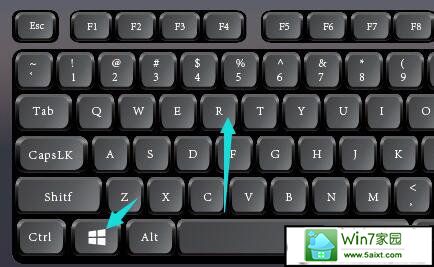
2、输入“regedit”命令回车
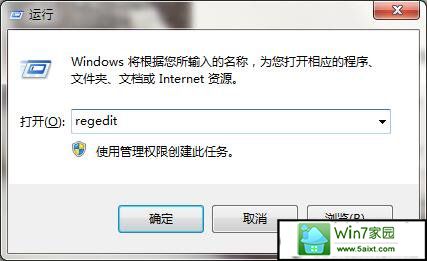
3、依次展开[HKEY_LoCAL_MACHinE→sYsTEM→CurrentControlset→services→sharedAccess]
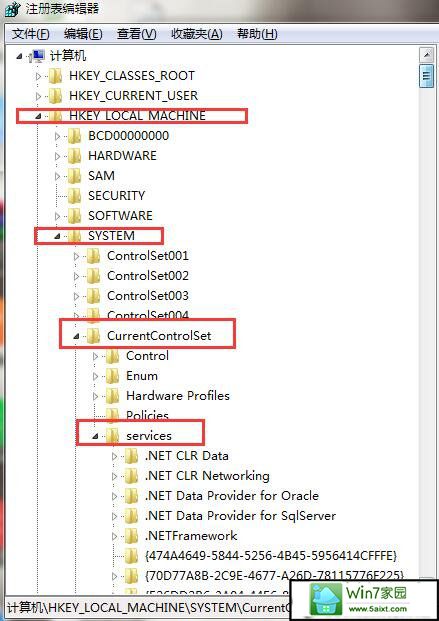
4、双击打开右侧列表“start”项
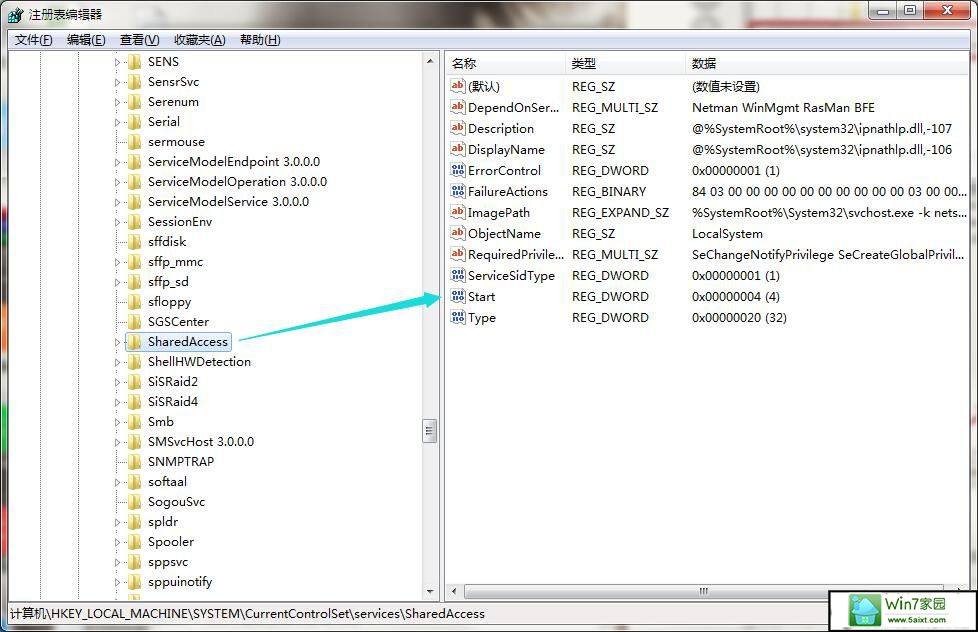
5、将数值数据替换成“00000004”,点击确定即可
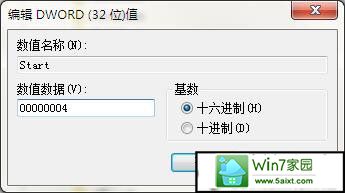
上文所分享的,便是电脑提示提示错误1061无法停止服务问题的解决方法了,还有此类问题的朋友们抓紧时间操作一下。
我要分享:
热门教程资讯推荐
- 1技术员为你win10系统玩《热血无赖》游戏突然闪退的教程
- 2笔者还原win10系统打不开ps软件的教程
- 3如何还原win10系统进入待机出现蓝屏的方案
- 4技术员修复win10系统磁盘都不见了的步骤
- 5主编研习win10系统开机时出现windows setup的步骤
- 6大神传授win10系统资源管理器不显示菜单栏的步骤
- 7大神详解win10系统安装framework4.5失败的教程
- 8传授win10系统打开Excel提示“配置标识不正确,系统无法开始服务
- 9细说win10系统玩极限巅峰游戏出现闪退的方案
- 10大师处理win10系统无法切换到搜狗输入法的技巧
- 11老司机细说win10系统出现sgtool.exe应用程序错误的方法
- 12技术员操作win10系统桌面图标变成一样的步骤